wps换行后自动换文字格式的教程
2024-01-08 09:07:45作者:极光下载站
作为一款功能强大的办公软件,wps软件成为了热门的国产软件,这是因为它为用户提供了多种文件的编辑权利,并且里面的功能有着其它热门办公软件的支持,能够帮助用户简单轻松的完成不同类型文件的编辑任务,所以wps软件成为了不少用户的必备办公软件,当用户在wps软件中编辑文档文件时,会发现文字换行后,不会自动保持文字样式,于是想要对其进行简单的设置,却不会知道怎么来操作实现,其实操作的过程是很简单的,用户直接在菜单栏中利用开始选项卡中的格式刷功能即可解决问题,详细的操作过程是怎样的呢,接下来就让小编来向大家介绍一下wps换行后自动换文字格式的方法教程吧,希望用户能够喜欢。
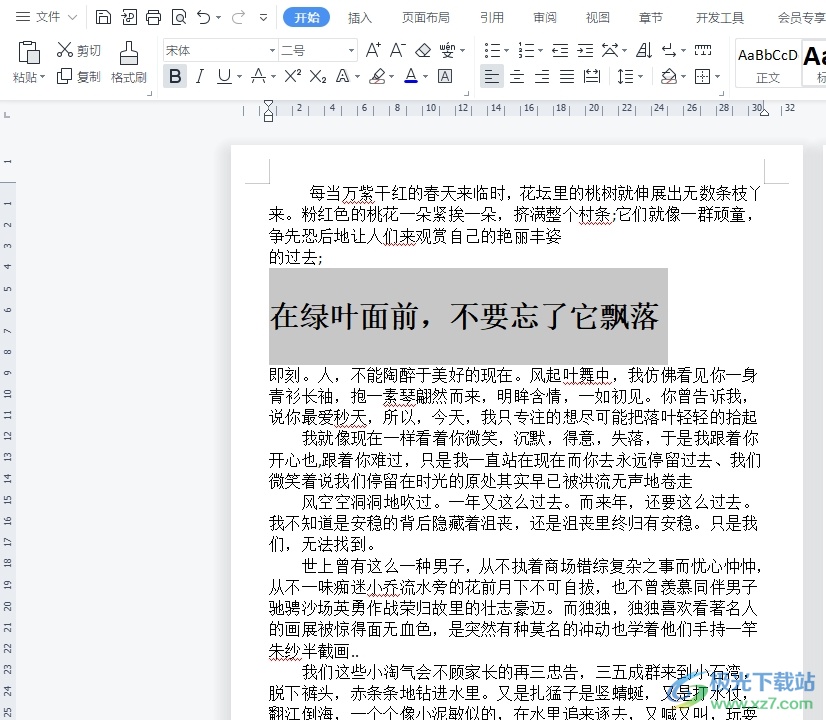
方法步骤
1.用户在电脑上打开wps软件,并来到文档文件的编辑页面上来选中想要保持原格式的文字
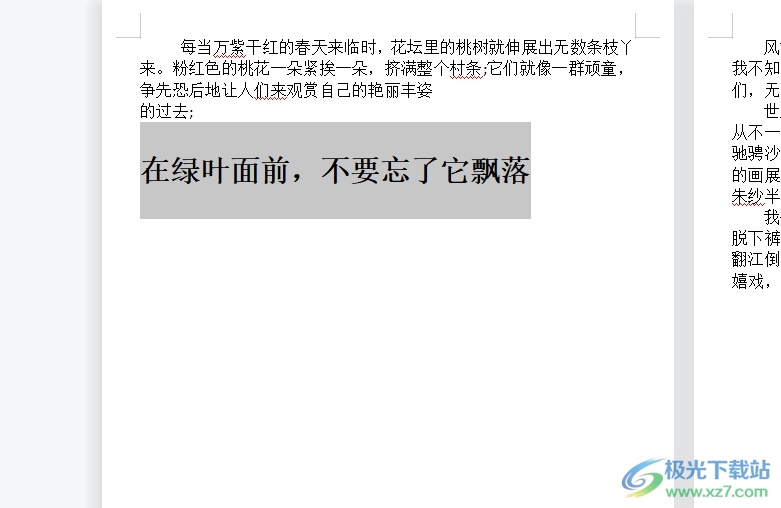
2.接着在菜单栏中点击开始选项,将会显示出相关的选项卡,用户选择其中的格式刷选项

3.这时在文档页面中选中另一个需要保存原有格式的文字,就可以成功将以复制的格式应用到新文字上
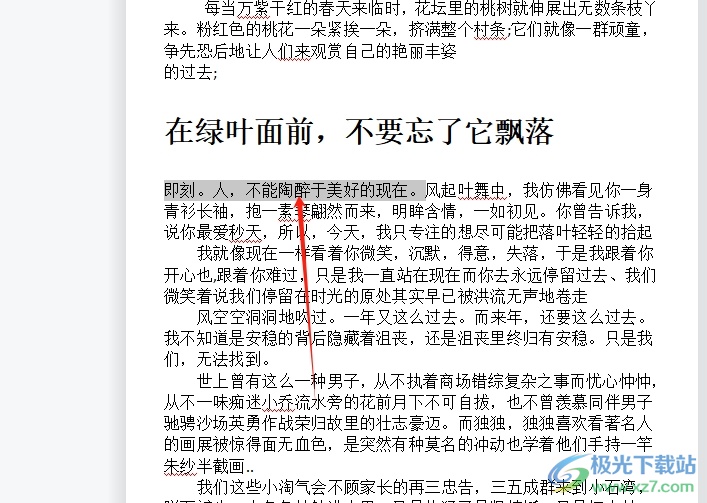
4.完成上述操作后,用户就可以看到文字换行后保持样式的设置效果了,如图所示
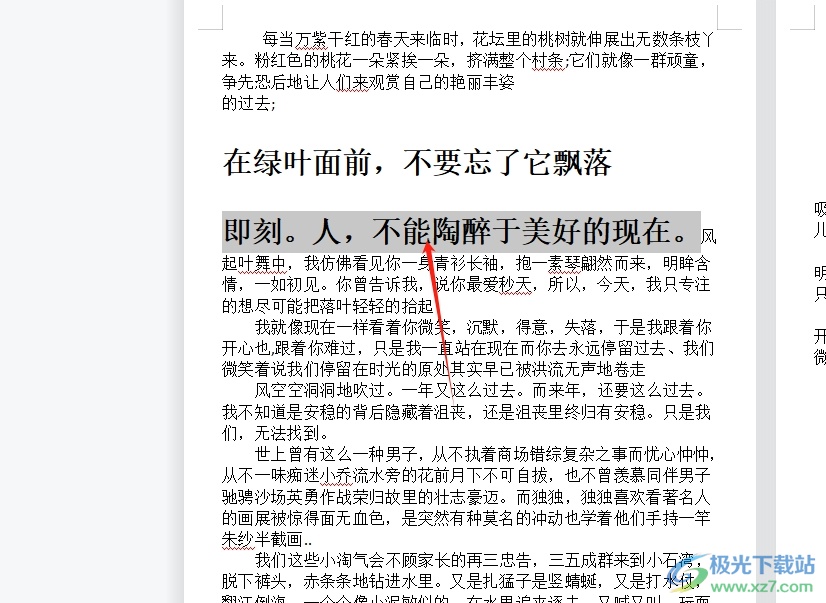
以上就是小编对用户提出问题整理出来的方法步骤,用户从中知道了大致的操作过程为选中文字-开始-格式化-选中另一段文字切换格式这几步,方法简单易懂,因此有需要的用户可以跟着小编的教程操作试试看,只需简单操作几个步骤即可解决问题。
